Si të zbuloni një numër telefonuesi të panjohur

Mësoni si të identifikoni telefonuesit e panjohur dhe të shmangni telefonatat e padëshiruara me metodat më të mira.
Softueri i regjistrimit të ekranit është zakonisht për ata që duan të kapin ekranin e kompjuterit ndërsa kryejnë detyrën. Kështu, në përgjithësi, është një ndihmë e madhe për lojtarët në të gjithë botën. Më pas regjistrimet mund të përdoren për përgatitjen e videove në YouTube. Mund të ngarkoni lojëra të lojërave të caktuara video. Prezantuesit lehtë mund ta bëjnë auditorin të kuptojë një temë të caktuar, e cila është me ndihmën e teknikave audio dhe vizuale. Zhvilluesit e aplikacioneve gjithashtu në përgjithësi i tregojnë audiencës së tyre të synuar veçoritë e aplikacionit.
Kështu, ai nxit klientin pasi ata mund të shohin funksionalitetet e aplikacionit dhe ndërfaqen e përdoruesit. Dhe softueri i regjistrimit të ekranit gjen gjithashtu aplikacione në demonstrimet e softuerit ku mund të tregoni se si do të funksionojë një softuer i caktuar, cilat janë funksionalitetet dhe veçoritë e tij.
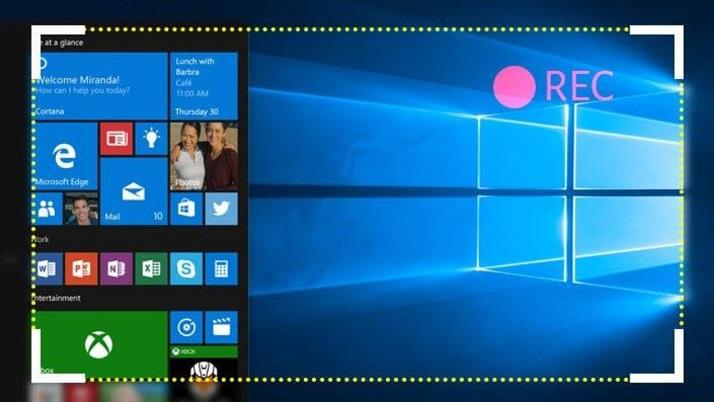
Me veçoritë e redaktimit, mund të futni tekste, tituj, shigjeta ose shenja të tjera; ju mund të krijoni një tutorial dhe video Si të bëni. Për përdoruesit profesionistë, shumë veçori të tjera ofrohen nga regjistruesit e ekranit me çmime modeste. Pjesa më e mirë e mjeteve të Softuerit të regjistrimit të ekranit është se ato ofrojnë funksione komplekse duke përdorur ndërfaqe të thjeshta.
Përmbajtja
10 Softueri më i mirë për regjistrimin e ekranit për Windows
Më poshtë është lista e 10 programeve më të mira të regjistrimit të ekranit për Windows. Lista përfshin të gjitha arsyet që duhet të provoni këta regjistrues ekrani dhe më shumë.
Le të fillojmë!
1. Regjistrimi i ekranit të Windows 10
Ekziston një shans i mirë që keni përdorur Windows 10 për një kohë mjaft të gjatë. Por kjo nuk do të thotë që ju keni eksploruar gjithçka që platforma ka ofruar. Ka disa "karakteristika të fshehura" të cilat mund të mos ju kenë rënë në sy.
Për shembull, ai ka një sistem regjistrimi të ekranit që shfaqet në GameBar. Për të filluar regjistrimin, duhet të shtypni butonin " Windows " + butonin " Alt " + " R " . Ju gjithashtu mund të kapni pamje nga ekrani.
2. Ezvid
Ezvid për Windows është një regjistrues ekrani dhe redaktues video me funksione të plota , që është përdorur për të krijuar video të panumërta për Facebook, YouTube dhe uebsajte të tjera të përmbajtjes së krijuar nga përdoruesit.
Është një mjet regjistrimi i cili ka një mori funksionesh modeste. Përveçse të keni një redaktues të integruar video, ju gjithashtu mund të ndani rekordin dhe të shtoni tekst në mes të dy videoklipeve duke përdorur Ezvid, të cilat mund të fabrikohen në një efekt rrëshqitjeje . Dhe me " Modalitetin e lojërave", ju mund të regjistroni modalitetin e dritareve të lojërave që luani.
Ezvid vjen me disa këngë muzikore gjithashtu. Ju mund të zgjidhni makinën e heshtur nëse nuk dëshironi ndonjë muzikë në sfond. Madje mund të futni zërin tuaj ose fotografi të tjera në video. Ezvid ka disa veçori mbresëlënëse si vizatimi i ekranit, sinteza e zërit, kontrolli i shpejtësisë dhe shumë më tepër.
3. Regjistrues i ekranit Rylstim
Rylstim Screen Recorder lejon regjistrimin e ngjarjeve që ndodhin në monitor, i cili përfshin treguesin e miut dhe vizualizimin e klikimeve të rregullta dhe të djathta të butonave të miut. Konfigurimi fillestar nuk kërkon ndonjë aftësi të veçantë si i tillë. Dhe mund të filloni me regjistrimin e videos pasi të keni zgjedhur kodekun e kërkuar të videos.
Rylstim Screen Recorder ka një plan urbanistik bazë pa komplikime. Për të filluar regjistrimin, gjithçka që duhet të bëni është të shtypni butonin "Fillimi i regjistrimit". E vetmja gjë që ka nevojë për komandën tuaj është shpejtësia e kuadrove dhe zgjedhja për të shfaqur klikimet majtas ose djathtas në videot e regjistruara.
Kur i aktivizoni, dalja përfundimtare do të tregojë valëzime të kuqe për të përfaqësuar klikimet e majta dhe valëzime jeshile për klikimet e djathta. Mund të përdoret për video mësimore. Ju gjithashtu mund të vendosni se ku të ruani videon përfundimtare të daljes. Megjithatë, Rylistim Screen Recorder nuk ju jep opsione si zvogëlimi i madhësisë së dritares ose shtimi i tekstit dhe modifikimeve të tjera. Rylstim Screen Recorder ka një ndërfaqe të drejtpërdrejtë të përdoruesit.
4. Webinaria
Webinaria është një softuer falas për regjistrimin e ekranit i cili nuk vendos asnjë kufizim filigrani ose kufizime të tjera . Ky mjet mund të përdoret për të krijuar video për regjistrimin e demonstrimeve dhe udhëzimeve të softuerit. Mund të futni tekste në video duke përdorur Webinaria.
Audioja shoqëruese gjithashtu mund të regjistrohet ose fiket sipas zgjedhjes suaj. Webinaria ju lejon gjithashtu të kapni të gjithë ekranin ose një dritare të vetme ose vetëm një pjesë të ekranit tuaj. Me pak fjalë, Webinaria është një zgjidhje e jashtëzakonshme për regjistrimin e ekraneve.
5. Recorder Express Flashback
Flashback Express Recorder është një softuer prodhimi i Blueberry . Është në dispozicion në tre versione dmth. Falas, Plus dhe Pro . Versioni falas i Flashback Express Recorder ka veçoritë themelore si regjistrimi nga ekrani ose kamera në internet dhe gjithashtu regjistrimi i audios. Mund të vendosni madhësinë e dritares dhe të futni tekste në vendet përkatëse në Regjistruesin Express Backback.
Produkti përfundimtar mund të ngarkohet në YouTube ose të eksportohet në AVI ose Flash. Versioni Plus i Flashback Express Recorder është i disponueshëm në dyqan për 89 dollarë . Megjithëse opsionet e regjistrimit janë pothuajse të njëjta, ju merrni opsione të tjera për të eksportuar videon e regjistruar. Mund të eksportohet në QuickTime, MS PowerPoint, apo edhe të ndahet nëpërmjet FlashBack Connect.
Mund të shtoni shënime, kuti teksti dhe pika kryesore të kursorit. Karakteristikat më të mira qëndrojnë në versionin Pro të Flashback Express Recorder, i cili vlen 199 dollarë . Përveç veçorive të tjera, ju keni dispozita për modifikimin e videos dhe shtimin e zmadhimit, turbullimit dhe efekteve të tjera.
6. DVDVideoSoft – Softuer falas për regjistrimin e videove në ekran
Pse është mbresëlënës DVDVideoSoft Free Screen Video Recorder? Vazhdoni të lexoni! Regjistruesi i videove me ekran falas DVDVideoSoft regjistron aktivitetet e ekranit që përfshijnë ndryshimet në ekran, lëvizjet e miut dhe të folurit nga mikrofoni.
Ai gjithashtu kap shumë dritare dhe objekte, duke përfshirë menutë me shumë nivele. Ndryshimi i madhësisë, prerja dhe rrotullimi i imazheve dalëse duke përdorur DVDVideoSoft Pa pagesë Screen Video Recorder. Ai regjistron videon tuaj të ekranit në skedarë MP4. Regjistruesi i videove me ekran pa pagesë DVDVideoSoft thekson rrugën tuaj të kursorit për qartësi.
DVDVideoSoft kursen në formate BMP, GIF, JPEG, PNG ose TGA . Punon kur fillon Windows (opsionale). Regjistruesi i videove me ekran falas DVDVideoSoft nuk posedon adware ose spyware . Regjistron video me zë (nga mikrofoni). Siç sugjeron emri, DVDVideoSoft Free Screen Video Recorder është falas dhe i sigurt për t'u instaluar dhe ekzekutuar.
7. Krut
I shkruar në Java dhe i përshtatshëm për të bërë video mësimore, Krut është imponues në regjistrimin e skedarëve të filmit, duke përfshirë zërin, të pjesëve të zgjedhura të ekranit tuaj. Të dhënat përdorin formatin MOV. Krut ka një ndërfaqe përdoruesi kompakte dhe intuitive.
Nuk kërkon instalim, por ka nevojë për Java për të ekzekutuar. Pra, pasi të keni shkarkuar Krut, do t'ju duhet të ekzekutoni skedarin .jar për të filluar. Ju mund të regjistroni video me ose pa audio në Krut. Madhësia e dritares gjithashtu mund të vendoset sipas dëshirës tuaj.
8. AllCapture
AllCapture ka funksione për të modifikuar dhe shtuar efekte në videot e regjistruara. Këto janë ideale për mësime. Përveç kësaj, prezantimet MS PowerPoint mund të shndërrohen në video për demonstrime duke përdorur AllCapture. Ju gjithashtu mund të shtoni shënime dhe tituj në video.
Një provë falas nëntë-ditore e AllCapture është e disponueshme pa asnjë regjistrim. Dhe me regjistrim, mund të përfitohet një provë e zgjatur 30-ditore. Për përdorim të zgjatur, do t'ju duhet të merrni versionet me pagesë të AllCapture. Çmimi është i ndryshëm për versionet Basic (169 €) dhe Enterprise (249 €) .
9. HyperCam
HyperCam është një program për transmetimin e ekranit i krijuar nga Hyperonics dhe Solveig Multimedia. Ai kap veprimin nga Windows Microsoft dhe më pas e kthen atë në skedar filmi AVI (Audio Video Interleave) ose WMV (Windows Media Video) ose ASF (Advanced Systems Format). HyperCam gjithashtu regjistron të gjithë daljen e zërit dhe zërin nga mikrofoni i sistemit.
HyperCam është kryesisht duke krijuar prezantime të softuerit, udhëzime, demonstrime, mësime dhe shumë detyra të tjera që përdoruesi dëshiron të demonstrojë. Versionet më të fundit të HyperCam kapin gjithashtu video mbivendosje dhe mund të ri-regjistrojnë videoklipe dhe filma (p.sh. regjistrimi i videove që luhen në QuickTime, RealVideo, Windows Media Player, etj.)
Versioni 3.0 i HyperCam përfshin gjithashtu një redaktues të integruar për bashkimin dhe shkurtimin e skedarëve të kapur WMV, ASF, AVI. Versionet e paregjistruara të HyperCam 2 dhe HyperCam 3 kërkojnë të regjistrohen në çdo nisje dhe të aplikojnë një filigran dixhital në këndin e sipërm majtas të të gjithë skedarëve të regjistruar. Regjistrimi bazë që kushton 39,95 dollarë mund të eliminojë këtë filigranë. HyperCam 2 është bërë shkarkim i përhershëm falas për "përdorim mbarëbotëror" nga Hyperonics.
10. GoView
GoView është një softuer falas për regjistrimin e ekranit nga Citrix Online. Kjo ju lejon të kapni video dhe pamje nga ekrani dhe t'i ngarkoni ato në uebsajte të ndryshme të ndarjes. Videot mund të modifikohen dhe mund të aplikohen efekte. Sllajdet e titujve mund të futen si ndarës brenda videos.
Zgjedhja e ekranit në GoView është gjithashtu e rehatshme me mjetin e prerjes. Ekziston një provë falas 30-ditore e GoView, dhe versionet me pagesë të GoView mund të blihen pas kësaj. GoView është i disponueshëm në versionet Starter , Pro dhe Plus .
Udhëzues softuerësh shtesë
konkluzioni
Të gjithë këta softuer për regjistrimin e ekranit janë të pajtueshëm me Windows-in më të fundit, si 7, 8 dhe 10. Ato janë të lehta për t'u përdorur dhe kanë një ndërfaqe përdoruesi mjaft të lezetshme. Softueri i regjistrimit të ekranit i ndihmon të gjithë, qofshin institucione arsimore, zhvillues aplikacionesh ose biznese. Me ndihmën e pasqyrave, nuk ka dyshim se në cilin ekran të ndiqni, çfarë të klikoni më pas ose hapat për të përfunduar një detyrë.
Shumica e tyre ofrojnë veçori thelbësore falas. Por veçoritë si turbullimi, zmadhimi, kutitë e tekstit dhe mjetet e efekteve speciale ia vlejnë çdo qindarkë që shpenzoni për to. Ata ju japin një përvojë të vërtetë regjistrimi dhe redaktimi në studio. Edhe pamjet e ekranit mund të regjistrohen dhe pjesët thelbësore të tyre mund të theksohen.
Duke përfshirë audion, mund të jepni një koment të drejtpërdrejtë të asaj që po regjistrohet ose të luani disa pjesë në sfond. Dhe me veçorinë e përzgjedhjes së ekranit, vetëm pjesa thelbësore regjistrohet dhe ju mund të hiqni lehtësisht pjesën tjetër.
Këto janë ideale për prezantimet tuaja apo edhe për përdorimin tuaj personal. Me ndarjen e lehtë në YouTube, publikimi i punës suaj është shumë më komod. Ju gjithashtu mund ta ruani krijimin tuaj në pajisjen tuaj nëse dëshironi ta mbani atë privat. Jepni një goditje dhe më pas na tregoni pikëpamjet tuaja në lidhje me të njëjtën gjë!
Mësoni si të identifikoni telefonuesit e panjohur dhe të shmangni telefonatat e padëshiruara me metodat më të mira.
Mësoni si të ndani emrat dhe mbiemrat në Excel duke përdorur formula të thjeshta ose funksionin Text to Columns. Këshilla të dobishme për MS Office
Mësoni hap pas hapi se si të çaktivizoni lidhjet e klikueshme në Notepad++ me këtë tutorial të thjeshtë dhe të shpejtë.
Shmangni shfaqjen e një shfaqjeje në Up Next në Apple TV+ për t'i mbajtur të fshehta shfaqjet tuaja të preferuara nga të tjerët. Këtu janë hapat.
Zbuloni se sa e lehtë është të ndryshoni fotografinë e profilit për llogarinë tuaj Disney+ në kompjuterin tuaj dhe pajisjen Android.
Po kërkoni alternativa të Microsoft Teams për komunikime pa mundim? Gjeni alternativat më të mira të Microsoft Teams për ju në 2023.
Ky postim ju tregon se si të shkurtoni videot duke përdorur mjete të integruara në Microsoft Windows 11.
Nëse e dëgjoni shumë fjalën Clipchamp dhe pyesni se çfarë është Clipchamp, kërkimi juaj përfundon këtu. Ky është udhëzuesi më i mirë për të zotëruar Clipchamp.
Me Regjistruesin falas të zërit mund të krijoni regjistrime pa instaluar një softuer të palës së tretë në kompjuterin tuaj Windows 11.
Nëse dëshironi të krijoni video mahnitëse dhe tërheqëse për çfarëdo qëllimi, përdorni softuerin më të mirë falas të redaktimit të videove për Windows 11.






